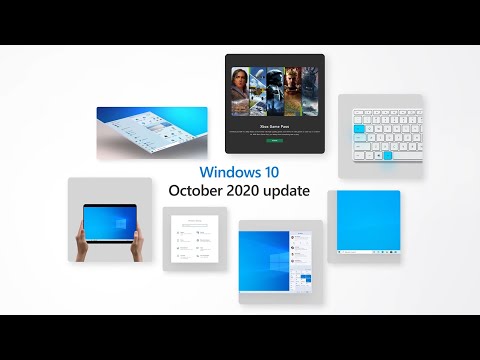Me kaikki rakastamme ottaa käyttöön kuvat meidän käyttäjätileille omilla tavoilla. Käyttäjätilien kuvan asettaminen antaa meille yksilöllisen tunnelman, mikä parantaa kokemuksiamme Windowsin käytön aikana. Mutta tänään huomasin virheen asettaessani käyttäjätilin kuva Windows 8. Näytöllä näkyi seuraava virhe:
Tilikuvavirhe. Tilin kuva ei onnistunut. Yritä uudelleen.

Kuten yllä olevassa kuvassa näkyy, tämän ongelman korjaamiseen ei ole olemassa tukiliitettä. Sinun on yritettävä uudestaan ja uudestaan, kunnes ongelma lajitellaan. Mutta se ei ole tapa korjata sitä, kun yritin napsauttaa kunnossa uudestaan ja uudestaan, ja uudelleenkäynnistettiin järjestelmä, vielä onnea. Minun tapauksessani olin varma siitä Windows on aktivoitu. Sitten yritin seuraavaan tapaan, ja lopulta voin asettaa haluamasi kuvan käyttäjätunnukseksi.
Näin on:
1. Siirry järjestelmän päähakemistoon, johon Windows on asennettu tällä hetkellä, yleensä C: ajaa (mutta minun tapauksessani se oli E: ajaa). Napsauta nauha-asetuksissa näkymä, tarkista sitten Piilotetut kohteet. Napsauta sitten Ohjelmoida tiedostoa kansio niin näkyi, joka oli piilossa yksi.

2. Napsauttamisen jälkeen Ohjelmoida tiedostoa, Navigoida johonkin Microsoft Käyttäjätilien kuvat. Vuonna Käyttäjätilien kuvat kansio, näet oletusarvoisen käyttäjätilin kuvat. Sinun tarvitsee vain korvata nämä kuvat haluamaasi kuvaan käyttäjätunnukselle. On guest.bmp (448×448 px.), guest.png (448×448 px.), user.bmp (448×448 px.), user.png (448×448 px.), käyttäjä-40.png (40×40 px.) ja käyttäjän 200.png (200×200 px.) kuvia.

3. Määritä haluamasi kuva käyttäjätunnukselle samassa muodossa ja samassa koossa korvata oletusarvot. Joten nyt Käyttäjätilien kuvat kansio näyttää tältä:

Toivottavasti se auttaa!